 Mit einem kleinen Trick ist es möglich, in Luminar Neo auch eigene oder gekaufte LUTs im Werkzeug Stimmung dauerhaft abzulegen.
Mit einem kleinen Trick ist es möglich, in Luminar Neo auch eigene oder gekaufte LUTs im Werkzeug Stimmung dauerhaft abzulegen.
Luminar Neo bietet bereits viele mitgelieferte LUTs, die direkt im Tool Stimmung aufrufbar sind.
Möchte man andere Lookup Tables zum Beispiel aus eigener Entwicklung, aus dem Internet oder vom Skylum-Marktplatz erworbene verwenden, so lassen sich diese im Werkzeug Stimmung laden, jedoch nicht dauerhaft dort ablegen. Mit ein paar Handgriffen ist aber auch das möglich, wie der folgende Bericht verrät.
Absolut alles zu Luminar Neo mit Tests, Vergleich, Fragen & Antworten und mehr, gibt es ständig aktualisiert im Bericht "Luminar Neo | Einfache Bildbearbeitung | Test | Vergleich".
Lookup Tables in Luminar Neo ohne Laden immer verfügbar
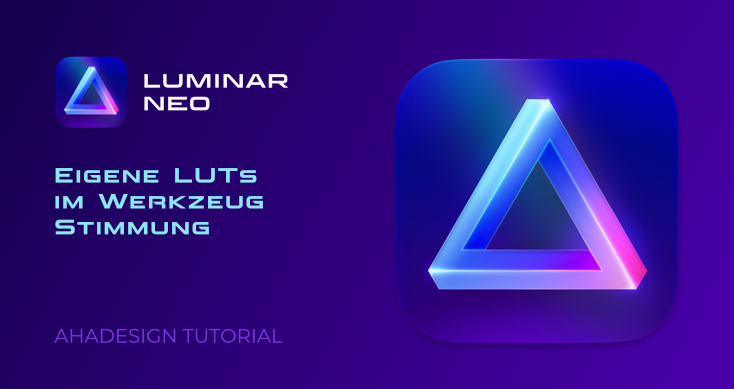
Lookup Tables sind Umsetzungstabellen mit statischen Definitionen. Diese sind unter anderem in der Videobearbeitung und Bildbearbeitung nützlich, um schnell einen ganz bestimmten Look zuzuweisen, ohne dass dabei große Berechnungen durchgeführt werden müssten oder viel Speicher verbraucht würde. Eine solche Tabelle enthält vordefinierte Informationen und eine Software wie Luminar Neo greift praktisch auf die vorhandenen Einträge der LUT zu. Mit LUTs kann man seinen Bildern also schnell eine ganz neue Stimmung und sogar einen Hollywook-Look usw. geben.
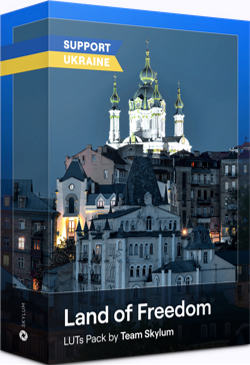 Luminar Neo bringt bereits 41 LUTs mit, die direkt im Werkzeug Stimmung zur Verfügung stehen. Nun gibt es von Skylum aber noch viele weitere LUTs, die im Marktplatz angeboten werden. So ist Ende März 2022 das Paket Freedom LUT erschienen, welches für jedes Luminar und natürlich auch für andere Programme verwendet werden kann.
Luminar Neo bringt bereits 41 LUTs mit, die direkt im Werkzeug Stimmung zur Verfügung stehen. Nun gibt es von Skylum aber noch viele weitere LUTs, die im Marktplatz angeboten werden. So ist Ende März 2022 das Paket Freedom LUT erschienen, welches für jedes Luminar und natürlich auch für andere Programme verwendet werden kann.
Skylum hat dieses LUT-Paket aufgrund des Krieges 10 Städten der Ukraine gewidmet. Angeboten werden die 10 LUTs im Paket für 29 Euro. Eine genaue Beschreibung zu diesem LUT-Paket gibt es unter „Freedom LUTs für jedes Luminar + AI 1.5.2 Update“.
Auch im Internet stehen riesige Mengen an sehr brauchbaren LUTs meist kostenfrei zum Download bereit. Es gibt auch spezielle Software für die Erzeugung von eigenen LUTs. Sehr interessant in diesem Zusammenhang ist die Software Image 2 LUT des Unternehmens Picture Instruments. Wir haben dazu einen ausführlichen Testbericht unter „Image 2 LUT von Picture Instruments zur Erstellung professioneller Filmstile ausprobiert“ veröffentlicht.
LUTs lassen sich auch mit dem Bildbearbeitungsprogramm Affinity Photo erstellen. Wer noch andere Versionen der Skylum-Programme wie Aurora HDR, Luminar 4 oder Luminar AI besitzt, kann die dort enthaltenen Lookup-Tabellen ebenfalls mit Luminar Neo verwenden. Ein Mangel an LUTs dürfte also überhaupt nicht herrschen.
Aurora HDR sowie Luminar AI und Neo + Zusatzpaket und Geschenk
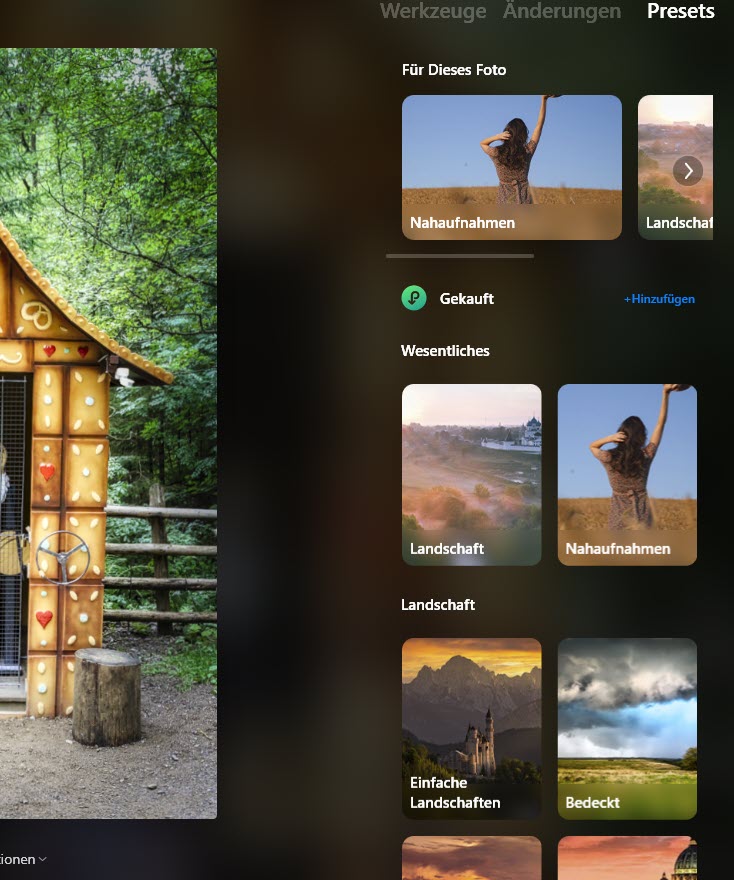
Wer den intelligenten Fotoeditor von Skylum noch nicht besitzt und die weiteren Ausführungen zu den LUTs selbst nachvollziehen möchte, kann über die nachfolgenden Links Luminar Neo aber auch Luminar AI und Aurora HDR inklusive Zusatzpaket und meist noch mit einem Geschenk ohne weitere Kosten im Shop erwerben oder sich einfach nur einen kompletten Überblick verschaffen.
Hier ein umfassender Überblick zu allen Skylum-Produkten wie Luminar Neo, Luminar AI, Aurora HDR und der Luminar X-Mitgliedschaft.
Hier direkt zur Luminar X-Mitgliedschaft
Hier zur kostenlosen Testversion von Luminar Neo
In den News weisen wir ständig auf alle aktuellen Aktionen zu allen Programmen von Skylum hin. Mit unserem Rabattcode AHADESIGN lassen sich immer 10 Euro für alle Applikationen sparen. Nur für Luminar Neo kann der Gutscheincode zum Zeitpunkt der Veröffentlichung dieses Berichts leider nicht verwendet werden. Es dürfte aber eine Frage der Zeit sein, bis auch dafür unser exklusiver Rabattcode genutzt werden kann.
LUT auswählen und dauerhaft speichern im Werkzeug Stimmung von Luminar Neo
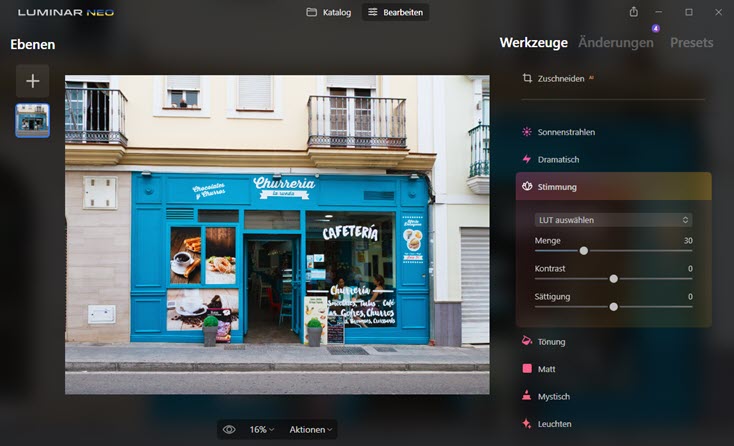
Wie bereits erwähnt, sind die LUTs in Luminar Neo im Werkzeug Stimmung im Bereich Kreativ zu finden. Öffnet man im Werkzeug das Aufklappmenü mit der Bezeichnung »LUT auswählen«, stehen bereits 41 Lookup-Tabellen zur Verfügung, die in die Kategorien Kino-Look, Kreativ, Crossentwicklung und Portrait-Look unterteilt sind. Diese LUTs können durch Anklicken direkt dem geöffneten Bild zugewiesen werden. Eine Vorschau wie in Luminar AI gibt es in Luminar Neo leider nicht, aber das wird sicher noch kommen.
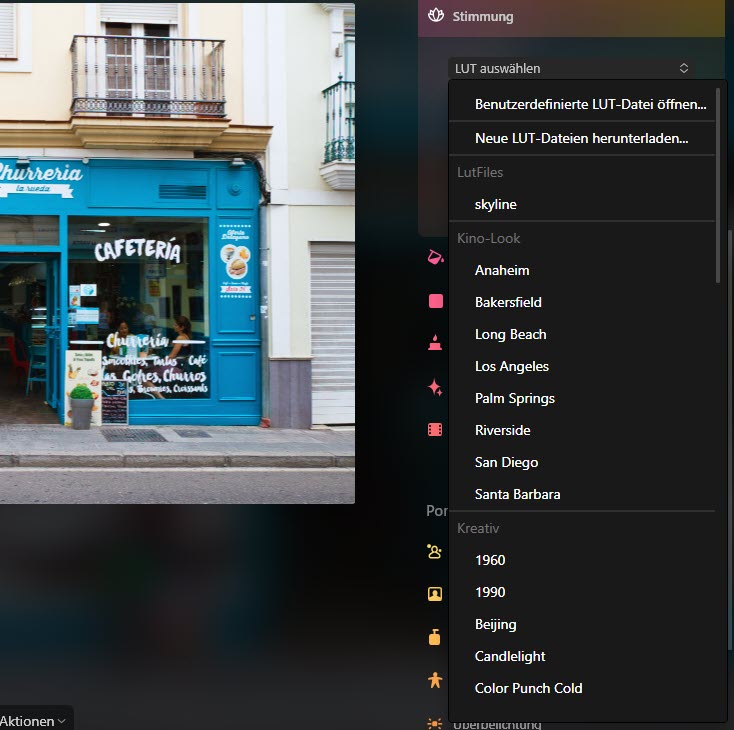
Nach dem Zuweisen einer LUT kann über Schieberegler im Tool Stimmung die Menge, der Kontrast und die Sättigung eingestellt werden. Diese Einstellungen betreffen wirklich nur die LUT und nicht etwa den Kontrast und die Sättigung, die eventuell schon vorher über das Entwicklungs-Tool eingestellt wurden. Also ein ganz einfach zu bedienendes Werkzeug, mit dem sich super schnell tolle Filmlooks etc. anwenden lassen. Verwendet man die LUTs öfter, kommt sicher irgendwann der Wunsch nach mehr auf. Anstatt eine der mitgelieferten LUTs auszuwählen, kann man dann im Aufklappmenü auf die Option »Neue LUT-Datei herunterladen« klicken.
Mit dieser Option öffnet sich der Browser und man landet dann im Luminar Marktplatz. Dort können dann diverse LUTs von 19 bis 29 Euro erworben und heruntergeladen werden. Es gibt dort aber auch zwei kostenlose LUT-Kollektionen und es kann gut sein, dass im Laufe der Zeit weitere hinzukommen. Egal, ob man sich hier oder woanders, gekaufte oder kostenlose LUTs auf den Rechner geladen hat, um diese nutzen zu können, muss nun im Werkzeug Stimmung im Aufklappmenü die Option »Benutzerdefinierte LUT-Datei öffnen« gewählt werden. Damit öffnet sich dann der Dateimanager des Betriebssystems und jeweils ein gespeichertes LUT kann geladen werden.
Der richtige Speicherort für LUTs in allen Skylum-Programmen
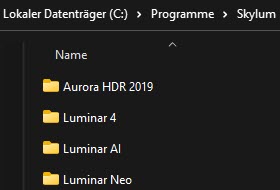 Ja, es lässt sich immer nur ein LUT laden und verwenden, was natürlich nicht sehr komfortabel ist. Zum Glück kann man hier Abhilfe schaffen. Man muss einfach nur herausfinden, wo Skylum die mitgelieferten LUTs abgelegt hat und die eigenen LUTs dann einfach ebenfalls an diesem Ort ablegen.
Ja, es lässt sich immer nur ein LUT laden und verwenden, was natürlich nicht sehr komfortabel ist. Zum Glück kann man hier Abhilfe schaffen. Man muss einfach nur herausfinden, wo Skylum die mitgelieferten LUTs abgelegt hat und die eigenen LUTs dann einfach ebenfalls an diesem Ort ablegen.
Und damit niemand lange recherchieren muss, hier gleich die richtigen Speicherorte für alle wichtigen Skylum-Programme. Und wie schon erwähnt, können an diesen Orten nicht nur neue LUTs abgelegt, sondern diese von dort auch herauskopiert und für andere Programme verwendet werden.
LUT-Ordner für Luminar und Aurora HDR:
- C:\Programme\Skylum\Luminar Neo\Data\LUTFiles
- C:\Programme\Skylum\Luminar AI\Data\LUTFiles
- C:\Programme\Skylum\Luminar 4\Data\LUTFiles
- C:\Programme\Skylum\Aurora HDR 2019\Data\LUTFiles
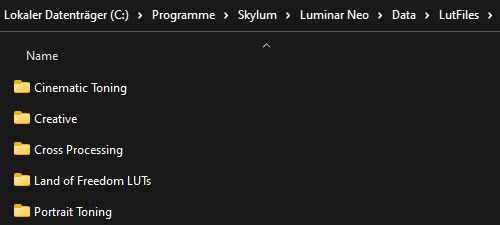 Natürlich handelt es sich hier um Windows-Ordner. Auf dem Mac dürfte das Vorgehen ähnlich sein. Die genannten Ordner enthalten ihrerseits Ordner, welche dann die LUTs im Format .cube enthalten.
Natürlich handelt es sich hier um Windows-Ordner. Auf dem Mac dürfte das Vorgehen ähnlich sein. Die genannten Ordner enthalten ihrerseits Ordner, welche dann die LUTs im Format .cube enthalten.
Als Beispiel haben wir den Ordner mit den oben erwähnten Land of Freedom LUTs von Skylum in den LUT-Ordner von Luminar Neo gezogen. Nachdem Luminar Neo neu gestartet ist, sind die neuen Lookup Tables sauber in der neuen Kategorie Land of Freedom verfügbar und sie bleiben auch dort, wenn Luminar Neo geschlossen und irgendwann wieder geöffnet wird. Schiebt man statt eines ganzen Ordners nur ein einzelnes LUT in den Luminar-Ordner, wird auch dieses angezeigt und bekommt automatisch die Kategorie »LUT-Files« verpasst.
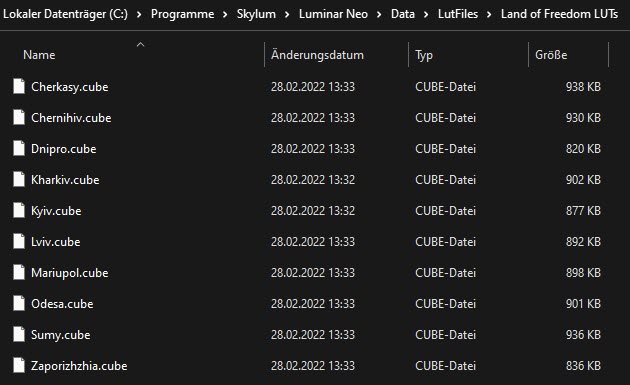
Das kann man jetzt mit beliebig vielen Ordnern oder einzelnen Lookup Tables machen und so die Auswahl an LUTs in Luminar Neo enorm mit kostenpflichtigen und kostenlosen Look-Tabellen erweitern. Nun gibt es LUTs aber auch in diversen anderen Formaten, als nur .cube. Wir haben Tabellen im Format .3dl ausprobiert. Auch diese werden anstandslos geladen, funktionieren aber nicht richtig. Es sind zwar Änderungen zu sehen, jedoch nur, wenn die Menge stark erhöht wird und diese LUTs sind dann sehr dunkel. Man sollte für Luminar Neo und auch für die anderen Skylum-Programme also besser bei LUTs im Format .cube bleiben.
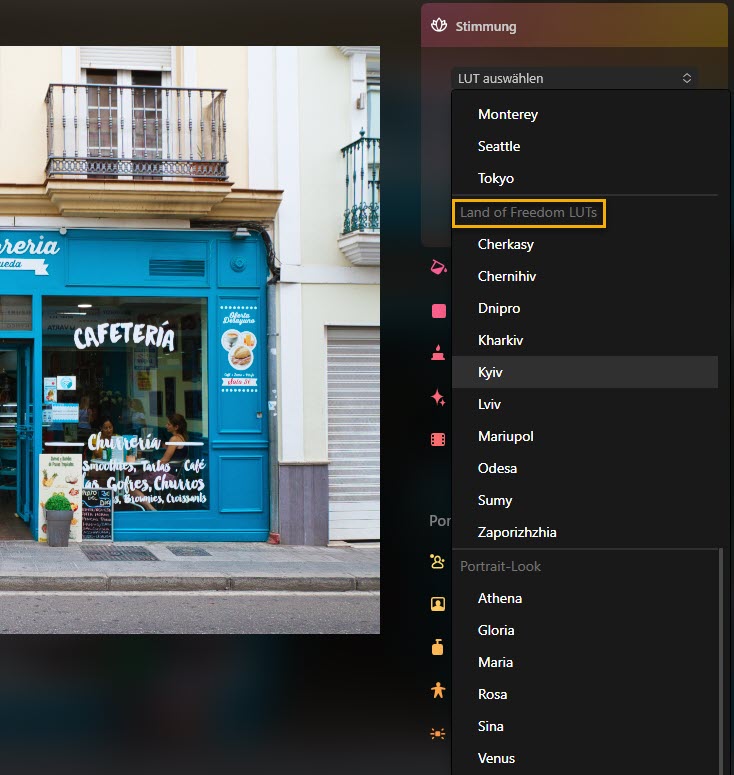
Ganz wichtig ist auch zu bedenken, dass die selbst hinzugefügten LUTs nach einem Update wieder verschwinden können. Man sollte seine Lookup Tables also unbedingt auch an einem anderen Ort gesichert haben und kann diese dann jederzeit wieder in die hier genannten Ordner hineinkopieren.
LUT in Luminar Neo im Einsatz
Wie erwähnt, gibt es bisher leider keine Vorschau der LUTs in Luminar Neo. Wenn die LUTs jedoch dauerhaft im Werkzeug Stimmung verfügbar sind, wie das hier gezeigt wurde, ist das auch nicht so schlimm. Dann klickt man einfach die LUTs durch, bis die gewünschte Tabelle gefunden ist. Im Gegensatz zu einer Vorschau werden diese dann zwar immer gleich angewendet, das dauert aber nicht wirklich lange. Im Prinzip ist es nur der Bruchteil einer Sekunde, weil hier ja keine aufwendigen Berechnungen stattfinden sondern einfach nur vorgefertigte Werte abgerufen werden. Die noch fehlende LUT-Vorschau kann man also wirklich verschmerzen und entscheidet man sich letztlich komplett gegen die Verwendung einer LUT, setzt man über den gebogenen Pfeil oben rechts im Werkzeug Stimmung das Tool einfach zurück.
Hier nun ein Vergleich des hier verwendeten Fotos einer spanischen Cafeteria im Original und mit dem LUT Kharkiv aus dem Paket Land of Freedom von Skylum.
Original:

LUT Karkhiv:

Die Menge im Werkzeug Stimmung wurde für die LUT Kharkiv auf den Wert 80 eingestellt, was eine schöne, satte Farbstimmung bringt. Skylum beschreibt diese LUT als intensiv und hell, was es offensichtlich auch ganz gut trifft.
Eine ganz andere Stimmung bekommt man mit dem LUT Cherkasy, welches ebenfalls aus dem Paket Land of Freedom von Skylum stammt.

Bei Cherkasy handelt es sich um eine LUT mit niedriger Sättigung und Kontrast sowie Blautönen. Auch hier mit dem Wert 80 für die Menge.
Natürlich wirken die LUTs bei vielen Motiven sehr gut, wie auch hier bei der Straße mit Häusern. Zunächst wieder das Original, welches bis auf den Himmel in Luminar Neo nicht weiter angepasst wurde.

Und mit dem LUT Kyiv ebenfalls mit einer Menge von 80, um die Wirkung hier besser zeigen zu können. Ansonsten sind geringere Werte nicht selten die bessere Wahl, was aber natürlich auch immer Geschmacksache ist.

Beim LUT Kyiv liegt der Schwerpunkt laut Skylum auf warmen Tönen und einer geringen blauen Sättigung.
Mit dem LUT Mariupol, einer Menge von 100 und einer Sättigung von 50 sieht es so aus:

Die LUT Mariupol bringt Helligkeit mit hohem Kontrast sowie einen cyanblauen Ton.
Eine richtig tolle Stimmung bringt auch die LUT Odesa. Skylum beschreibt sie als warme LUT mit abgesenktem Weißpunkt. Hier ohne zusätzliche Sättigung oder Kontrast und mit einer Menge von 80.

Für eine dunkle und doch warme Stimmung sehr gut, allerdings bringt diese LUT auch einen interessanten Look, wenn noch etwas die Belichtung im Werkzeug Entwickeln hochgezogen wird. Hier um etwa eine halbe Blende.

Bereits diese wenigen LUTs sind sehr vielseitig einsetzbar und wenn man bedenkt, wieviele dieser Lookup Tables es auch kostenlos im Internet gibt, dann sind wirklich keine Grenzen für interessante Bildlooks mehr gesetzt. Die LUTs laden zum Experimentieren in Luminar Neo ein und können ganz außergewöhnliche Resultate bringen. Es wäre schade, sie außer Acht zu lassen.





